如果你在表單中沒有看到以下介紹的功能,可能跟你擁有的權限有關。如有任何關於不能在表單編輯資料相關權限上的問題,請聯絡你們的系統管理者進行進一步的確認或是調整權限設定。
如果你有表單的管理者或問卷式使用者權限,並想要針對所有篩選後或是列表頁勾選的資料,將某個欄位值全部改成一個指定的值,例如狀態全部填寫為"完成",或是針對某個欄位中的特定字串要改成另一個字串,像是"This is an Apple"的"Apple"要改成"apple",可以使用大量修改功能。
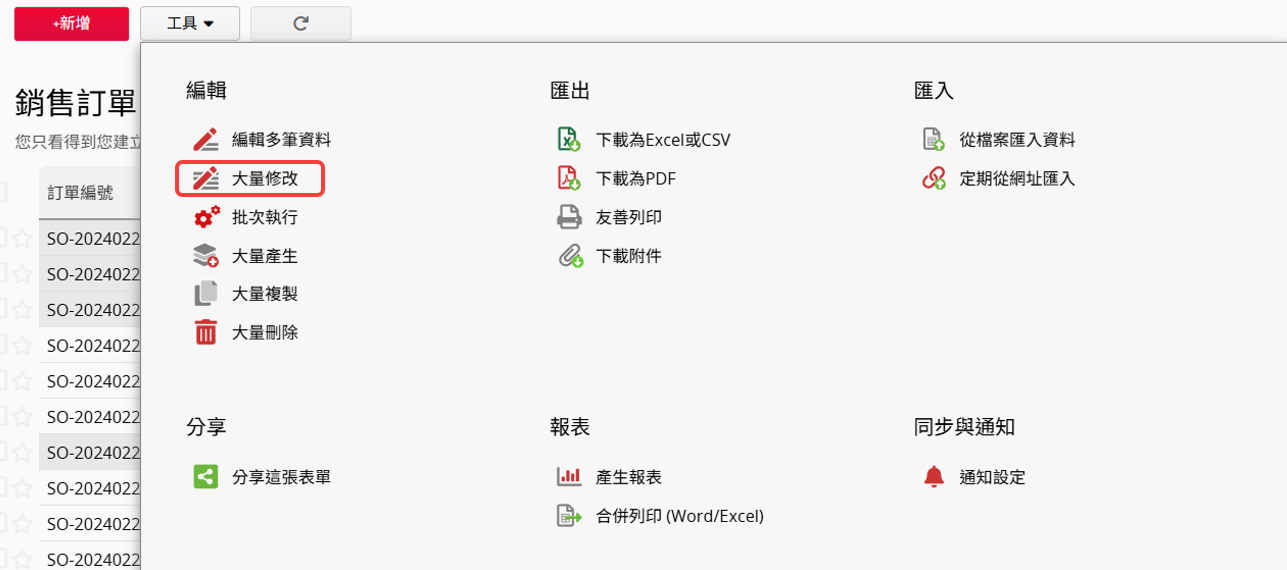
如果想要修改多筆資料的欄位值,在列表頁點選工具後選擇大量修改, 在修改頁籤選擇要修改的欄位,並設定要修改的內容。
如果想修改多個欄位值的話,可以按+號來新增要修改的欄位。
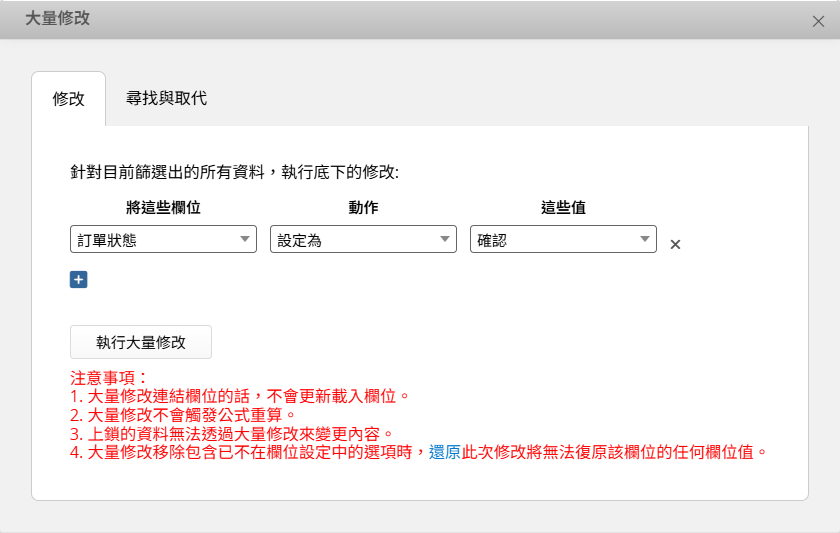
如果修改的是多選欄位(從選單多選、使用者多選、群組多選),可以選擇要全部修改或是新增/移除選項。
注意:多選連結欄位目前不支援大量修改。
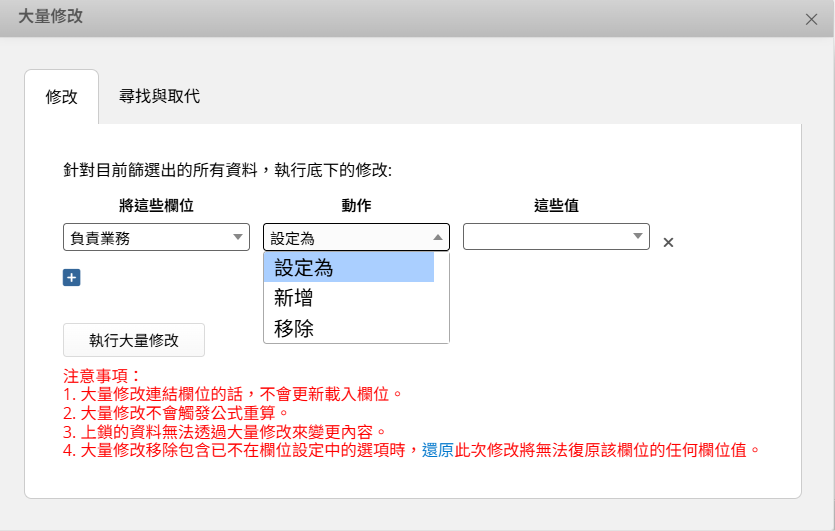
如果要移除已不在欄位設定中的選項時,可以選擇自訂內容輸入想要移除的選項名稱。
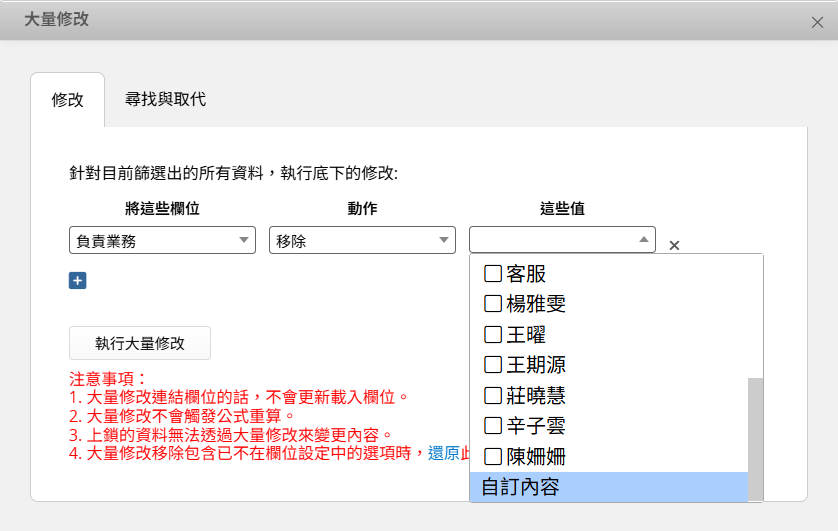
注意:
1. 大量修改連結欄位的話,不會更新載入欄位。
2. 大量修改不會觸發公式重算。
3. 上鎖的資料無法透過大量修改來變更內容。
4. 大量修改移除包含已不在欄位設定中的選項時,還原此次修改將無法復原該欄位的任何欄位值。
按下執行大量修改後,系統就會在背後執行大量修改的動作,你可以在畫面左下方看到進度。
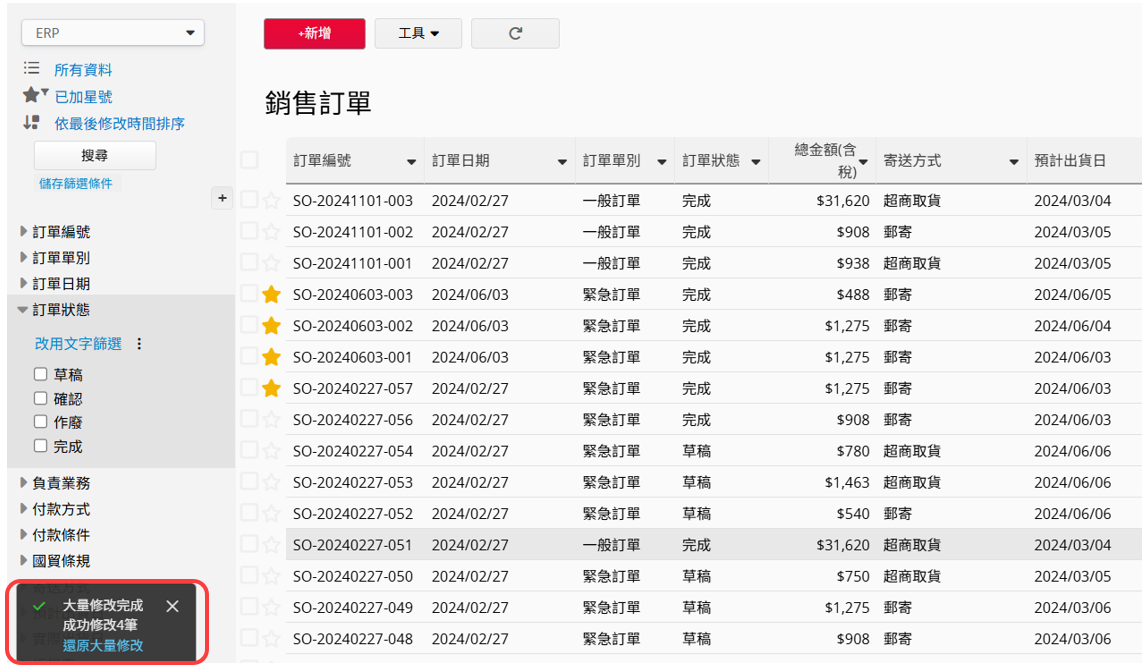
如果想要將多筆資料自由輸入欄位值中的部分字串更改為其他字串,可以利用大量修改中的尋找與取代功能。
在列表頁點選工具後選擇大量修改, 在尋找與取代頁籤選擇要執行修改的欄位,設定要尋找什麼字串,並取代為什麼字串。
如果想修改多個欄位值的話,你可以按+號來新增要修改的欄位。
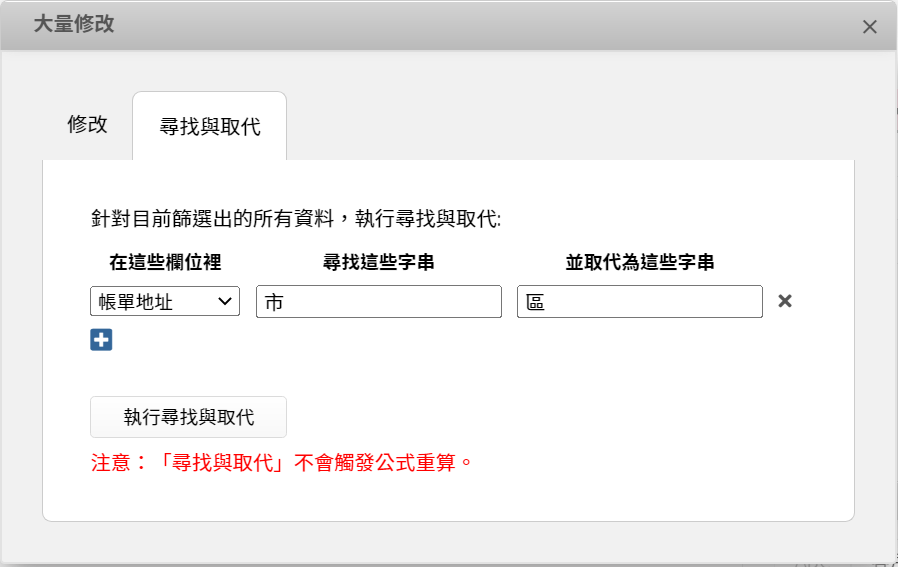
注意:「尋找與取代」不會觸發公式重算。
 感謝您的寶貴意見!
感謝您的寶貴意見!